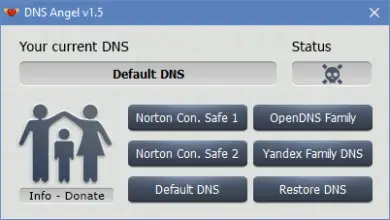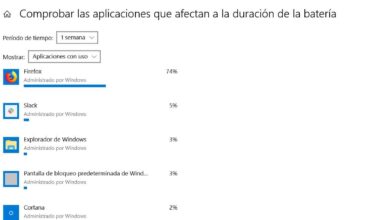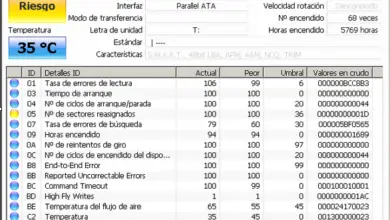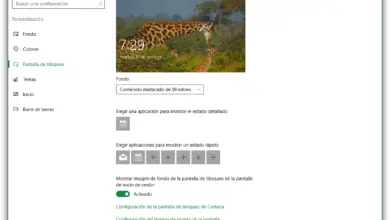Comment installer un programme sur mon PC Windows 7 à partir de zéro? Guide étape par étape
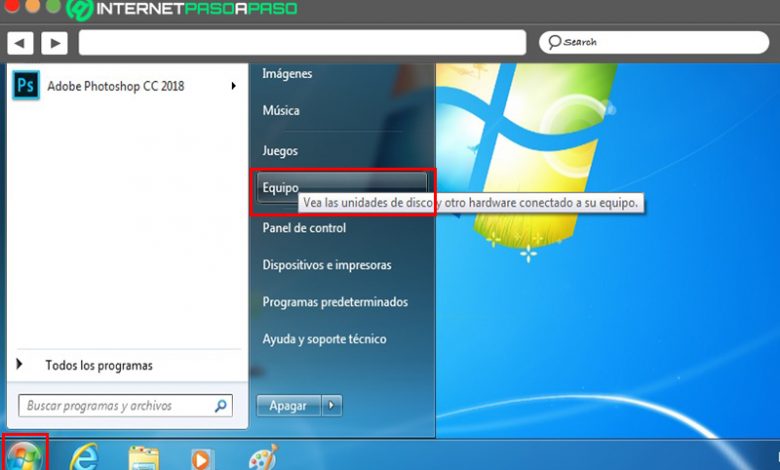
Windows est un système qui depuis son arrivée sur le marché a dominé l’environnement, comme il s’est démarqué dans chacune de ses livraisons au public, ce qui génère que même après des années de nombreux utilisateurs conservent le désir de continuer à utiliser leur logiciel.
C’est le cas de Windows 7 , un système qui est déjà abandonné et peut-être même obsolète pour beaucoup, mais qui est toujours utilisé en raison de sa rapidité de fonctionnement et de sa facilité de prise en main.
C’est pourquoi dans ce petit article, nous allons vous expliquer comment installer des programmes dans ledit logiciel, comment savoir si un programme peut y être installé et quels sont les programmes recommandés pour tirer le meilleur parti de votre ordinateur.
Que dois-je garder à l’esprit lors de l’installation d’un nouveau programme dans Windows 7?
Windows 7 est l’un des meilleurs systèmes d’exploitation fournis par Microsoft, il est léger et s’adapte facilement aux besoins des utilisateurs, et bien qu’il soit déjà obsolète dans le sens où il n’est plus pris en charge, c’est un système que de nombreux utilisateurs ne comprennent pas. ils voulaient tirer.
Pour cette raison, il est nécessaire que les utilisateurs de ce système sachent exactement dans quelles conditions ils se trouvent et ce qu’ils doivent prendre en compte pour installer un programme sur leur ordinateur:
Compatibilité
C’est le point le plus évident avant d’effectuer une installation, l’utilisateur doit s’assurer que le programme à installer a été conçu pour fonctionner sans problème avec le noyau Windows 7. La meilleure façon de faire est de faire une petite recherche sur Internet. de l’application, et consultez la page officielle du produit ainsi que certains forums d’opinion des utilisateurs.
Ressources informatiques
La prochaine chose que nous devons prendre en compte avant d’ installer un programme dans Windows 7 et dans tout autre système d’exploitation est la configuration minimale requise du produit à installer. Les exigences minimales sont les ressources de base dont le programme a besoin pour pouvoir fonctionner sur notre ordinateur sans planter.
Ces exigences sont:
- Taille: espace disque de stockage, qui peut être en octets, mégaoctets, gigaoctets et bien plus encore.
- Mémoire RAM: qui passe actuellement aujourd’hui de 2 Go à 64 Go et un peu plus, c’est la mémoire de vitesse que l’ordinateur utilise pour effectuer les différentes tâches dont l’utilisateur a besoin.
- Processeur: Il a une puissance définie en fonction de la fréquence moyenne en Hz, et également en fonction du nombre de cœurs dont il dispose.
Ce qu’il faut faire à ce moment est de comparer si notre ordinateur est supérieur ou au moins égal aux exigences minimales du programme. Ces exigences peuvent être facilement consultées sur les pages Web officielles du produit.
Sécurité
Comme Windows 7 est un ancien système, il présente généralement des vulnérabilités, donc si notre fichier a été téléchargé depuis Internet, il est pratique de faire une petite analyse à l’aide d’un antivirus. Avec cela, nous nous assurons que le programme que nous allons installer n’apporte pas de fichiers avec l’intention cachée de violer la sécurité et la confidentialité de notre ordinateur.
Apprenez étape par étape comment installer n’importe quel programme dans Windows 7 sans erreurs ni échecs
Voyons maintenant comment installer des programmes sur notre ordinateur Windows 7 en fonction du support dans lequel nous avons le programme:
Avec un CD / DVD
Pour mener à bien une installation à partir d’un CD ou d’un DVD, il faut principalement que l’ordinateur dispose d’un appareil de ce type opérationnel.
Deuxièmement, le CD ou DVD du programme doit être en parfait état, sans rayures ni défauts:
- Une fois que ce qui précède est vérifié, nous procédons à l’insertion du disque dans l’ordinateur ou l’unité portable.
- Normalement, cela devrait jouer automatiquement et présenter d’abord l’interface d’installation du programme, mais si cela ne se produit pas, nous pouvons aller sur «Démarrer» puis cliquer sur «Ordinateur»
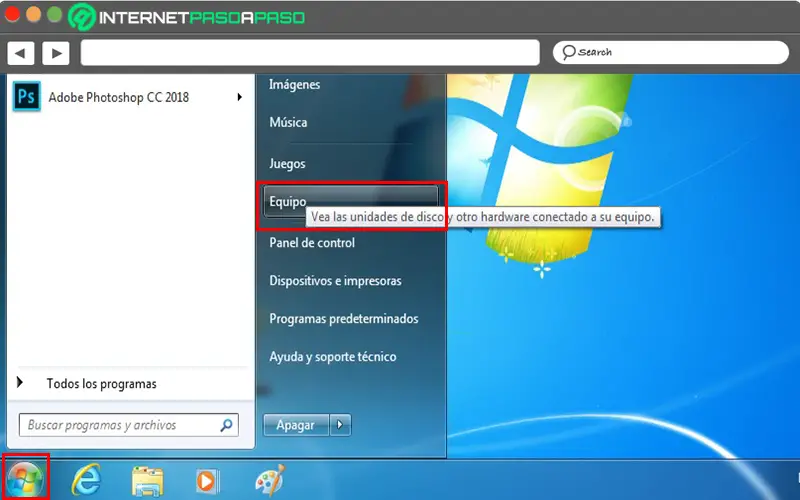
- Une fois là-bas, nous cliquons sur le lecteur de CD qui est occupé par le programme.
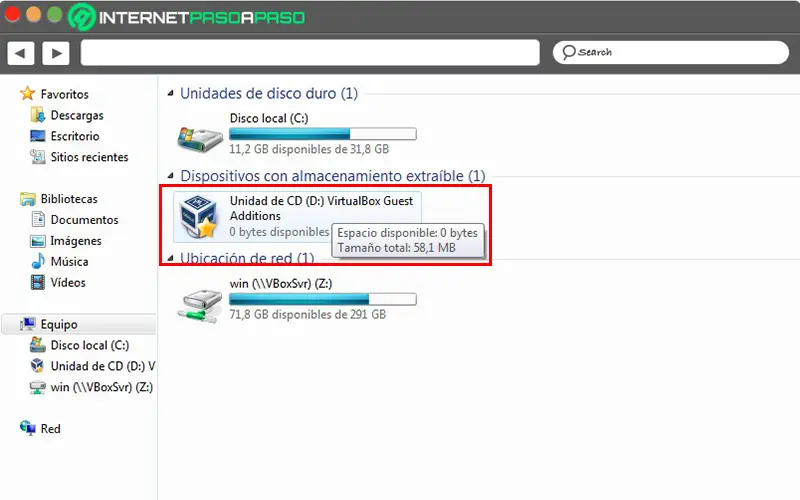
- En cliquant dessus, vous lancerez le programme d’installation du programme et nous pourrons procéder à l’installation, dont nous discuterons ci-dessous à ce stade.
À partir d’une clé USB
L’installation à partir d’une clé USB est l’une des moins recommandées, car idéalement si vous disposez de suffisamment d’espace sur votre ordinateur pour transférer le fichier installable sur votre disque principal, procédez à l’installation à partir du disque principal. C’est pour une question de rapidité lors de l’installation et en essayant de consommer le moins de ressources informatiques possible.
Cependant, si vous devez installer à partir de la clé USB , la première chose à faire est d’ insérer ledit lecteur dans l’un des ports USB de l’ordinateur. Pensez à effectuer une analyse de sécurité du lecteur avant de faire quoi que ce soit pour éviter d’inonder votre ordinateur de virus . Ensuite, vous devez ouvrir le «Ordinateur» et accéder à l’unité pour localiser et cliquer sur le programme d’installation qui a généralement toujours un format » .exe» et le nom du programme ou dans d’autres cas, le fichier d’installation s’appelle «Setup « .
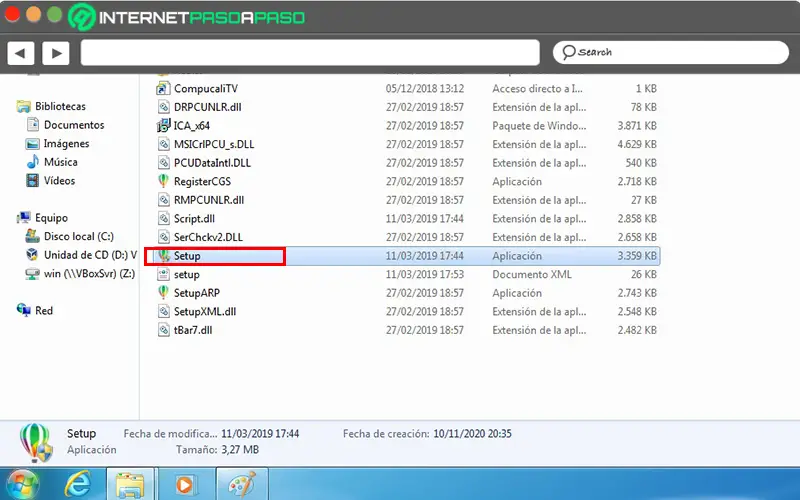
Téléchargé depuis Internet
Internet de nombreuses façons de télécharger des fichiers et des programmes d’installation, mais pour les besoins de cette entrée et pour éviter certains problèmes juridiques. La meilleure chose sera toujours de télécharger le programme depuis son site officiel. Une fois sur le site officiel, il ne vous reste plus qu’à vous rendre dans la section téléchargement et à récupérer votre programme. Après avoir installé le fichier sur votre ordinateur, procédez simplement à l’installation en cliquant sur le fichier, qui est généralement au format «.exe» .
Détails importants d’une installation régulière
Maintenant, quelle que soit la méthode d’installation que vous avez choisie, toutes les installations ont des étapes très similaires.
Rejoignez-nous pour voir ce qu’ils sont:
- Composants nécessaires: On nous dit ici qu’il y a des composants qui doivent être mis à jour, dans le cas de l’exemple le Net Framework du système.
«MISE À JOUR ✅ Voulez-vous installer un nouveau programme sur votre PC Windows 7? ⭐ ENTREZ ICI ⭐ et découvrez tout DE SCRATCH!»
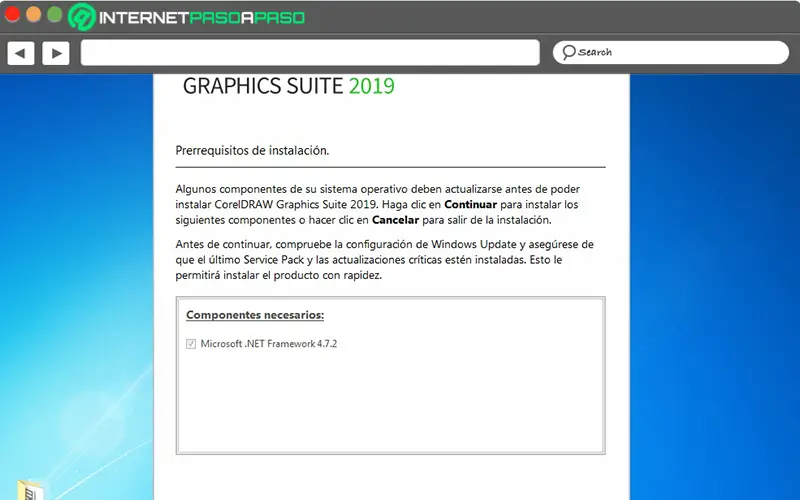
- Termes et conditions: Chaque programme est livré avec une licence et avec des termes et conditions spécifiques légalement établis par l’entreprise qui le délivre, qui doivent être lus et acceptés pour pouvoir continuer.
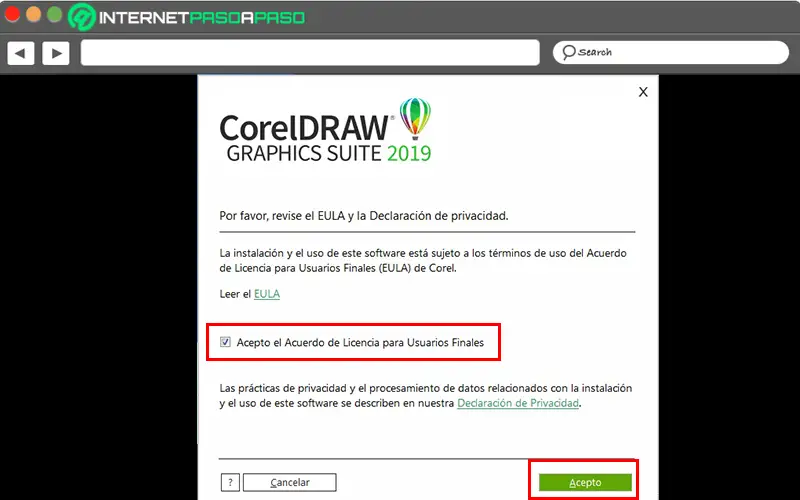
- Ressources informatiques: Comme expliqué dans cette même entrée, les ressources du PC doivent être égales ou supérieures à ce que le programme demande.
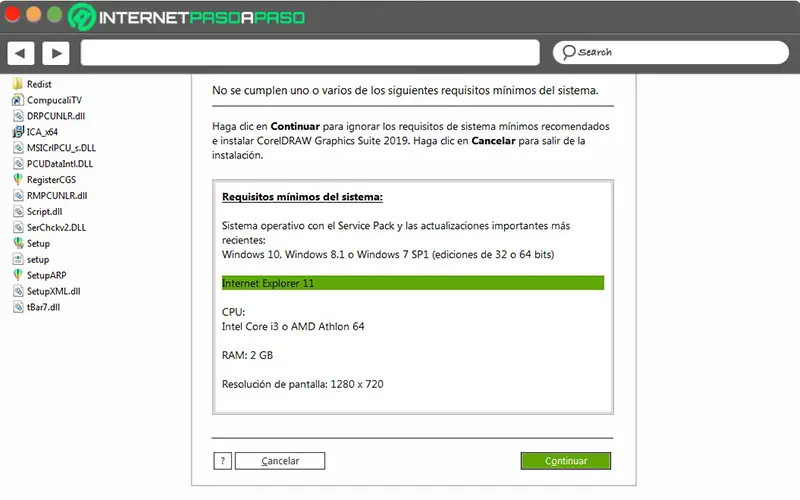
Aussi, nous pouvons trouver d’autres étapes comme la spécification du dossier d’installation, mais il est conseillé de le laisser par défaut, si nécessaire.
Liste des meilleurs programmes que vous pouvez installer dans Windows 7 pour booster le système d’exploitation
Voyons maintenant comment tirer le meilleur parti de votre système d’exploitation et de votre ordinateur avec ces programmes que nous verrons ci-dessous:
Suite bureautique
Il s’agit d’une série d’outils qui vous permettront d’effectuer divers travaux de bureau et qui facilitera la création, l’édition et la publication de documents, de feuilles de calcul et de présentations. Il s’agit sans aucun doute d’une série de programmes que vous devez avoir sur votre ordinateur.
Voici quelques-unes des meilleures suites que vous pouvez choisir:
- Microsoft Office
- Bureau gratuit
- Softmaker FreeOffice
- Bureau WPS
- OnlyOffice
- IBM Lotus Symphony
- Apache Open Office
- Suite bureautique
Antivirus
Un élément très important à ne jamais négliger est la sécurité de notre PC.
C’est pourquoi nous vous présentons ci-dessous une petite liste d’antivirus que vous pouvez utiliser pour protéger votre système:
- Antivirus gratuit AVG
- Avast Antivirus Gratuit
- Kaspersky Antivirus Gratuit
- Avira Free Antivirus
- Windows Defender
- Bitdefender Antivirus Gratuit
- Malwarebytes Anti Malware gratuit
Nettoyeur
Si vous cherchez à optimiser un PC, la première chose à faire est de le garder exempt d’éléments indésirables et de toutes les accumulations inutiles que nos systèmes acquièrent au fil du temps. Pour résoudre ce problème, vous avez besoin d’un nettoyeur.
Compte tenu de cela, voici une liste des meilleurs programmes pour cela:
- CCleaner
- SlimCleaner
- Maître propre
- Bleachbit
- Booster de système cloud
- Utilitaires Glary
- AVG TuneUp
- Nettoyeur de disque Wise
Lecteur multimédia
Il est également très important d’ avoir un moyen de vous divertir sur votre ordinateur , peut-être à l’heure du déjeuner ou avant d’aller au lit.
Pour cela, nous vous laissons une liste des meilleurs lecteurs vidéo et audio:
- VLC Media Player
- Joueur 5K
- Lecteur multimédia GOM
- Media player classique
- Lecteur DivX
Navigateur Web
Pour que vous puissiez effectuer correctement vos recherches et pouvoir télécharger des fichiers programmes et naviguer avec votre système Windows 7 , vous avez besoin d’un bon navigateur.
Voici la liste des meilleurs:
- Navigateur Web Brave
- Mozilla Firefox
- Google Chrome
- Tor
- Opéra
- Vivaldi
Si vous avez des questions, laissez-les dans les commentaires, nous vous répondrons dans les plus brefs délais, et cela sera également d’une grande aide pour plus de membres de la communauté. Je vous remercie!